Qoraal-hoosaadyada VLC ma muujinayaan? Waa kan sida loo hagaajiyo si joogto ah
Qoraal-hoosaadyada ayaa muhiim u ah fiidiyowyada, gaar ahaan marka aan la maqli karin ama aan lagu maqli karin luqadaada maxalliga ah. Tani waa sababta ay u dhibayso marka qoraal-hoosaadku ka maqan yahay fiidiyowyadaada. Qoraal-hoosaadyada VLC Media Player(VLC Media Player) waxay ka heli karaan qoraal-hoosaadyo midkood fayl gaar ah ama si toos ah muuqaal hoosaadyo ku qoran.
Haddii qoraal-hoosaadyada aysan ka muuqan fiidiyowyadaada, waxay noqon kartaa dhibaato VLC Media Player ama fiidyaha laftiisa. Si kastaba ha ahaatee, waxaan ku tusi doonaa sida loo hagaajiyo dhibsado arrinta subtitles maqan ee VLC Media Player .
Qoraal-hoosaadyada VLC ma muujinayaan
Haddii qoraal-hoosaadyada aysan ka muuqan fiidiyowyadaada VLC , tijaabi tillaabooyinka cilad-raadinta ee soo socota ka hor intaadan daadin fiidyaha.
- Daar qoraal hoosaadka
- Xallinta faylka hoosaadka.
- Soo rar faylka hoose ee fiidiyowga VLC.
- Hagaaji saamaynta qoraalka hoosaadka
- Isku day muuqaal ka duwan
Sii wad(Continue) akhriska si aad u ogaato sida loo sameeyo ficilada kore.
Sida dib loogu soo celiyo qoraal-hoosaadyada VLC videos
1] Daree qoraalka hoosaadka
Fur VLC Media player oo taabo furaha isku darka CTRL + P si aad u furto Dookhyada. Waxa kale oo aad halkan ku iman kartaa adiga oo aadaya Tools > Preferences .
U beddel tabka Subtitles/OSD oo calaamadee sanduuqa hubinta ee Enable subtitles .
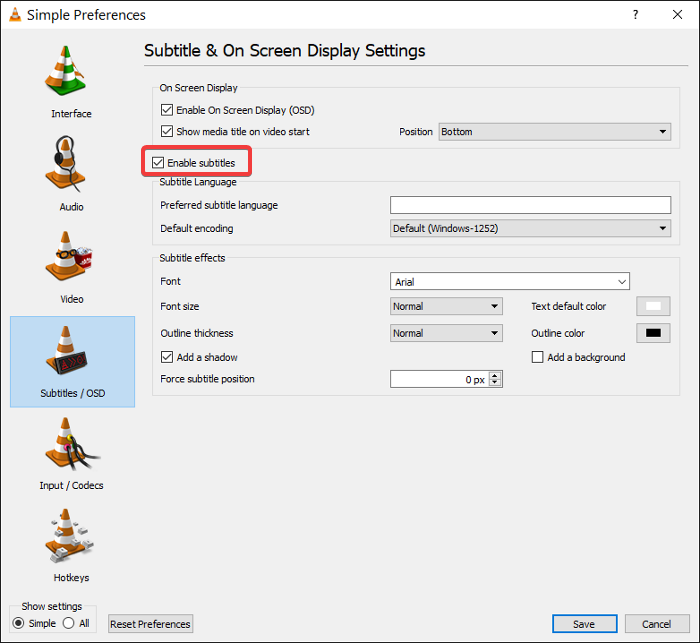
Guji badhanka Save oo dib u (Save)bilow VLC Media Player(VLC Media Player) .
Marka VLC bilaabato(VLC) , daar fiidiyow leh qoraal-hoosaadyo. Haddii qoraal-hoosaadyadu aysan soo bixin, dhagsii menu(Subtitles) -ka-hoosaadka, ka dib u tag Sub-Track -ka, awood, oo dooro qoraal-hoosaadyada aad doorbidayso.
2] Xallinta faylka qoraalka hoosaadka
VLC Media Player waxay ku shuban kartaa qoraal-hoosaadyada fiidyaha fayl muuqaal gaar ah, kaas oo inta badan ku jira qaababka SRT , SUB , SSA , ama ASS . Si ay taasi u dhacdo, faylka hoose ee qoraalka waa inuu lahaadaa magac la mid ah oo lagu kaydiyaa tusaha fiidyaha.
Sidaa darteed, haddii fiidyowgu isticmaalo fayl-hoosaad gaar ah, waxa ugu horreeya ee aad samaynayso waa in aad u magacowdo faylka magaca saxda ah ee fiidiyowga. Kadibna, u guuri faylka hoosaadka qoraalka isla galka fiidyaha.
Sidoo kale, waxaa laga yaabaa inaad rabto inaad furto faylka hoosaadka. Waxaad isticmaali kartaa Notepad ama barnaamij la mid ah si aad tan u sameyso. Markaad furto feyl-hoosaadka, xaqiiji in aanu faylku madhnayn oo uu ka kooban yahay qoraal-hoosaadyo iyo waqtiyo.
3] U soo deji(Import) faylka hoosaadka ee VLC
Markaad hubiso inaad haysatid fayl-hoosaadyo caafimaad leh, waa waqtigii aad ku xidhi lahayd fiidyaha. Marka hore(First) , ku ciyaar muuqaal VLC ah . Inta ay ciyaareyso, dhagsii menu-ka-hoosaadka, u gudub Subtitle Subtitle > Add Subtitle File , oo dooro faylka hoosaadka.
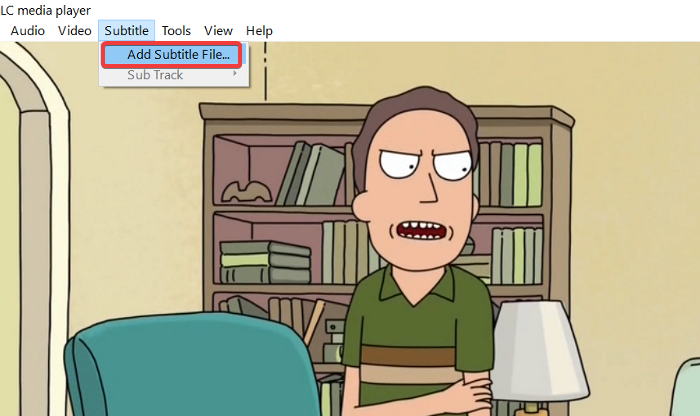
4] Hagaaji saamaynta qoraalka hoosaadka
Bilaw VLC Media Player oo guji Tools menu. Marka xigta, tag Dookhyada(Preferences) . Guji tab Subtitles/OSD si aad u heshid goobaha muuqaalka hoosaadka.
U gudub aagga saameyn(Subtitle effects) -hoosaadka . U dhig midabka caadiga ah ee qoraalka(Text default color) cad oo u beddel midabka Outline(Outline color) oo madow. Waxaad sidoo kale isticmaali kartaa midabyo kale oo muuqda .(visible)
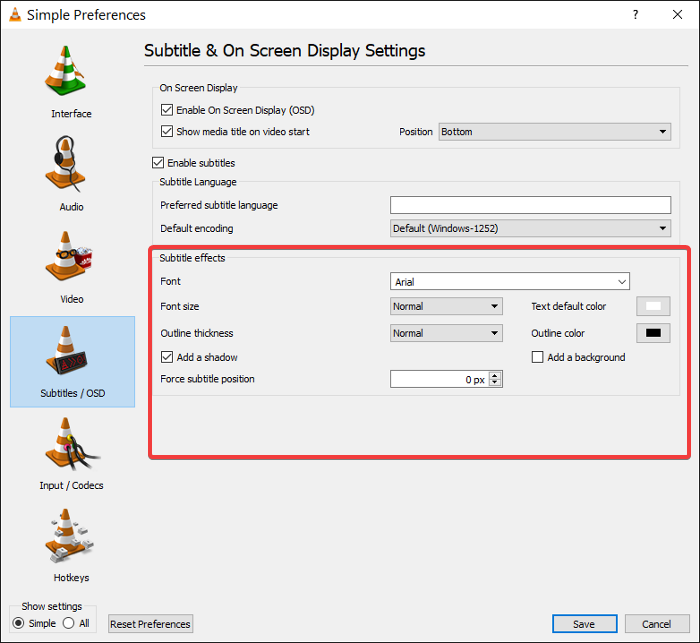
U beddel cabbirka (Font size ) xarfaha oo u beddel mid caadi ah(Normal) iyo booska hoos-(Force subtitle position) u-dhigga xoogga una beddel 0px. Ugu dambeyntii, ku dar(Add a background) sanduuqa calaamadaynta asalka oo aan calaamad lahayn.
Akhri: (Read:) Sida loo isticmaalo dhaqdhaqaaqyada jiirka ee VLC Media Player.(How to use mouse gestures in VLC Media Player.)
5] Isku day muuqaal kale
Markaad isku daydo tallaabooyinka cilad-raadinta ee sare, waa inaad soo celisaa qoraal-hoosaadyada. Si kastaba ha noqotee, haddii dhammaan hababkaas aysan shaqeynin, waxaad qiyaasi kartaa in arrinta subtitle-ka ay ka timid fiidiyowga oo aan ahayn VLC Media Player .
Si aad u hubiso in muuqaalku aanu lahayn qoraal-hoosaadyo, isku day inaad ciyaarto muuqaal kale oo qoraal-hoosaadyo leh.
Haddii qoraal-hoosaadyadu ay ka muuqdaan muuqaalkan kale, markaa waxaan ka baqayaa in sharadkaaga kaliya uu yahay inaad soo dejiso nooc kale oo fiidiyoow ah oo hoosaadyo.
Related posts
Sida loogu ciyaaro fiidiyowga VLC adoo isticmaalaya Command Prompt
Sida loogu daro fiidiyowyada iyadoo la isticmaalayo app Photos ama VLC gudaha Windows 11/10
VLC Media Player ka boodi iyo dib u dhac ku yimaada Windows 10
Sida loo ciyaaro fiidiyowyo badan oo ku saabsan VLC Player gudaha Windows 10
Sida loo nooleeyo GoPro-gaaga PC-ga adoo isticmaalaya VLC media player
Facebook Messenger Voice iyo Wicitaanka Fiidiyowga oo aan ka shaqayn PC
Jooji fiidiyowyada inay si toos ah ugu socdaan mareegaha internetka
Soo dejiyaha Fiidiyowga ee Onlineka ah iyo beddelka - Video Grabber
Ma jiro cod ku jira abka Tafatiraha Fiidiyowga ee gudaha Windows 11/10
Sida loo tafatiro ama loogu daro Metadata Sawirada & faylalka Fiidyaha gudaha Windows 11/10
Kobciyeyaasha tayada Fiidiyowga bilaashka ah ee ugu fiican Windows 11/10
Dhaqanka shirarka fiidyaha, talooyin iyo xeerar aad u baahan tahay inaad raacdo
Disable mouse hover Fiidiyowga ama heesta ee ku jira Windows Media Player
Aaladaha Shirarka Fiidiyowga ee khadka tooska ah ee bilaashka ah ee ugu fiican AAN IS DIIWAAN GELIN
Aaladaha bilaashka ah ee lagu maareeyo oo lagula tacaalo dib-u-dhaca Ciyaarta Fiidyaha
Sida loo tafatiro Tags Metadata ee Maqalka ama Fiidiyowga ee VLC media player
Sida loo sahlo muujinta qoraalka tooska ah ee Maqalka ama Fiidyaha ee Chrome
Software-ka Tifaftiraha Metadata Fiidiyowga ee ugu Fiican ee Windows 11/10
Sida loo isticmaalo Gihosoft Video Editor si loo gooyo oo loogu biiro fiidiyowyada
Soo-dhoweynta Talooyin iyo tabaha loogu talagalay Shirarka Fiidiyowga ee wanaagsan
